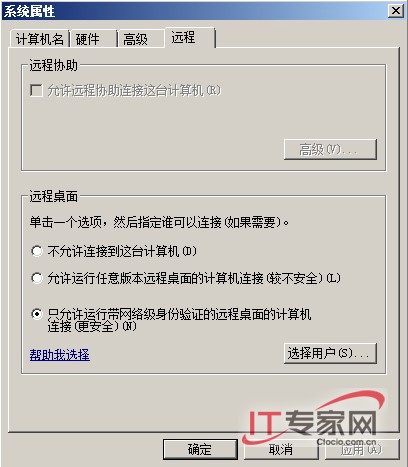在局域網中進行應用程序的部署讓不少管理員頭痛不已,重復單調的工作不僅耗時也是對人的耐心的極大考驗。雖然我們可搭建RIS服務器來簡化工作,但由於客戶端操作環境的不同,後續的工作量也是非常大的。不過在Windows Server 2008中提供了一個新的功能,即所謂的TS RemoteApp。利用該項功能,管理員只需在服務器端做好相應的部署,客戶端就可以像在本地運行應用程序一樣調用服務器端的程序,而且這些應用程序實際是在服務器上運行,並不耗費客戶端的系統資源。下面筆者結合實例進行Windows Server 2008上的TS RemoteApp應用的部署和測試。
要實現TS RemoteApp首先要確保你的Windows Server 2008服務器已經安裝了終端服務,另外還需要開啟遠程桌面,下面我們一起來完成相關的准備工作。首先我們為Windows Server 2008配置終端服務:依次點擊“開始”→“管理工具”→“服務器管理器”打開服務器管理工具。首先點擊左窗格中的“角色”,然後點擊右側的“添加角色”彈出添加角色向導。在角色列表中選擇“終端服務”,然後單擊“下一步”一路保持默認完成終端服務的安裝。需要說明的是“終端服務”與“Web服務器”、“網絡策略和訪問服務”以及“文件服務”是相關聯的,在安裝終端服務的過程中這些角色也會被安裝。因此,我們在安裝過程中保持默認即可完成這些角色的安裝。在這些相關的角色安裝完成後它們還處於掛起狀態,只有在Windows Server 2008服務器必須重啟這些角色才能生效。另外,需要說明的是終端服務需要有終端服務許可證,如果你的終端服務器沒有安裝終端服務許可,只能使用120天。(圖1)
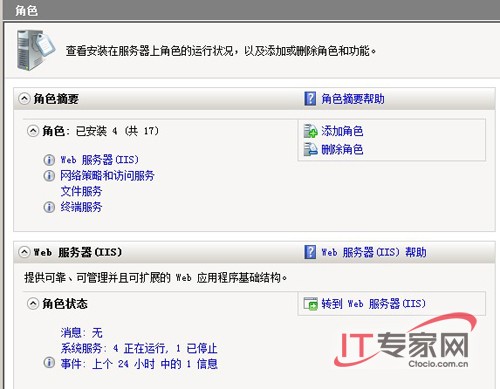
至於遠程桌面的開啟非常簡單,大家可如此操作:右鍵單擊桌面上的“計算機”圖標選擇“屬性”打開系統屬性窗口,點擊左側“任務”下面的“遠程設置”定位到系統屬性面板的“遠程”標簽頁下面,然後點選“遠程桌面”下面的“只允許運行帶網絡身份驗證的遠程桌面的計算機連接”,最後點擊“確定”即可。(圖2)